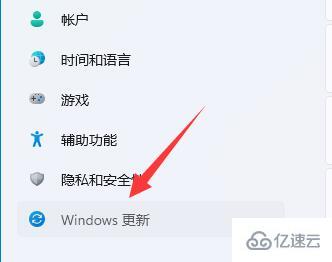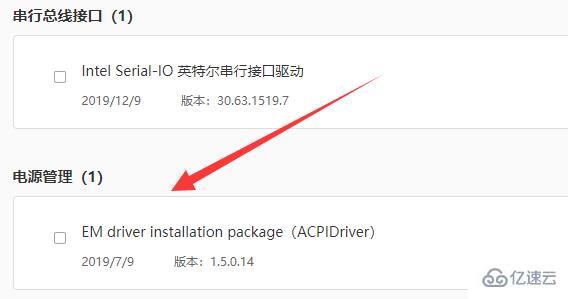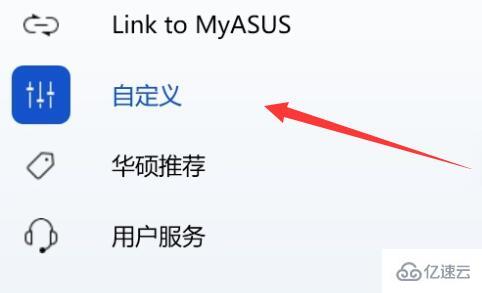介绍
今天小编给大家分享一下win11电池如何显示百分比的相关知识点,内容详细,逻辑清晰,相信大部分人都还太了解这方面的知识,所以分享这篇文章给大家参考一下,希望大家阅读完这篇文章后有所收获、下面我们一起来了解一下吧。
win11电池显示百分比教程:
<强>方法一:
1,点击右下角的“<强>电池 "按钮。
2,点开后,在上面就能显示电池百分比了。
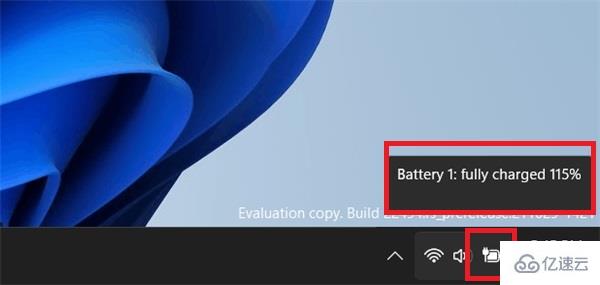
<强>方法二:
1,如果想要直接显示在任务栏里。
2,那么我们需要打开“<强>微软商店”强微软商店。
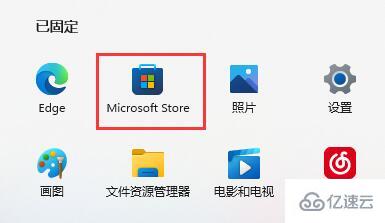
3,然后在上方搜索栏搜索”<强> 百分比”
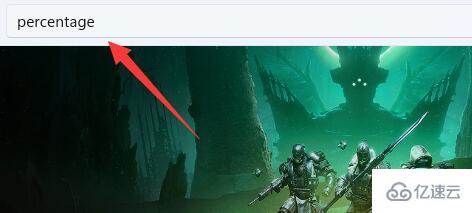
4,随后打开其中的“<强> 电池百分比”应用程序。

5,打开后,我们点击”<强>获取”即可自动下载安装它。
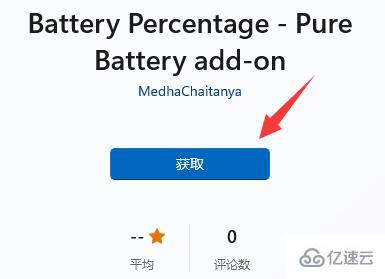
6日,安装完成后,打开它,就可以在任务栏显示电量了。
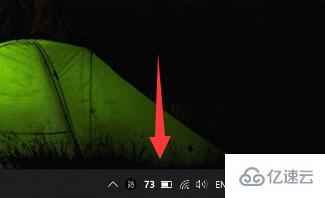
推荐内容:简单的装载机加载动态百分比显示